Cara menukar tetapan pelayan masa internet di Windows 10
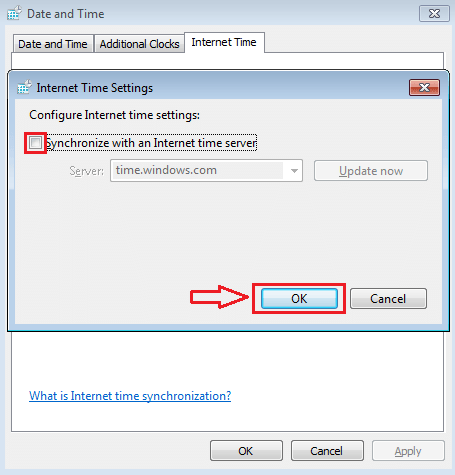
- 3702
- 331
- Clarence Tromp
Tukar Tetapan Pelayan Masa Internet di Windows 10:- Jam sistem yang anda lihat dalam sistem Windows anda sangat penting. Setiap kali kemas kini dibuat ke fail, masa dari jam sistem digunakan untuk mendaftarkan masa. Juga, untuk kawalan konkurensi dan penyegerakan, pesanan peristiwa adalah sangat penting. Ini juga bergantung pada jam sistem. Sebagai lalai, kemas kini pada jam sistem dibuat setiap minggu. Pilihan yang lebih baik adalah untuk membolehkan Pilihan Internet ciri yang akan menjadikan masa lebih tepat dan tepat.
Untuk membolehkan ciri ini, anda perlu mempunyai hubungan yang kuat dengan internet. Sekali Masa internet ciri dihidupkan, penyegerakan ditubuhkan antara pelayan masa internet yang anda pilih dan jam sistem PC anda. Baca terus, untuk belajar bagaimana menghidupkan Masa internet Ciri pada Windows 10 anda, inorder untuk menubuhkan penyegerakan antara jam sistem anda dan pelayan masa internet.
Lihat juga:- Cara Menggunakan Ciri Penggera Pemasa Jam Randik di Windows 10
LANGKAH 1
- Tekan Kekunci windows + r dan terbuka.
- Sekarang Tulis panel kawalan di dalamnya dan tekan Enter untuk membuka panel kawalan.
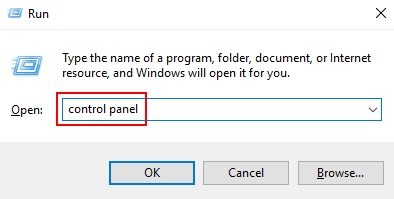
Langkah 2
- Sekarang, dari senarai pilihan yang diperluas, cari yang dinamakan Tarikh dan masa dan klik padanya.
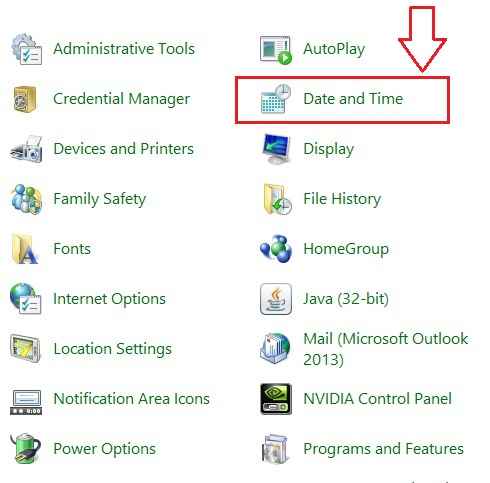
Langkah 3
- Tetingkap baru yang dinamakan Tarikh dan masa, Mempunyai tiga tab dibuka.
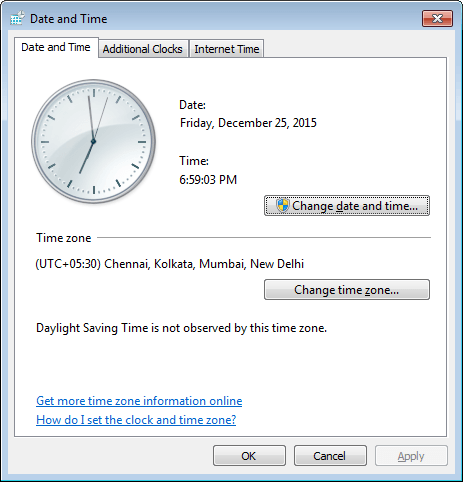
Langkah 4
- Anda mesti mengklik pada tab paling kanan, yang merupakan Tab Masa Internet Dan kemudian Tukar Tetapan Seperti yang ditunjukkan dalam tangkapan skrin.
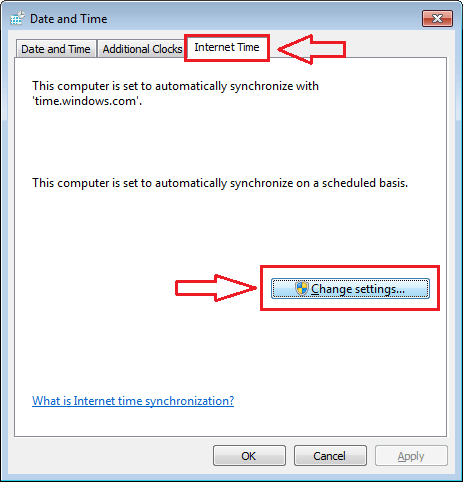
Langkah 5
- Sekarang tetingkap baru bernama Tetapan Masa Internet membuka, di mana anda boleh mengkonfigurasi tetapan masa internet. Dari menu drop down Server, pilih pelayan yang anda mahukan jam sistem anda disegerakkan.
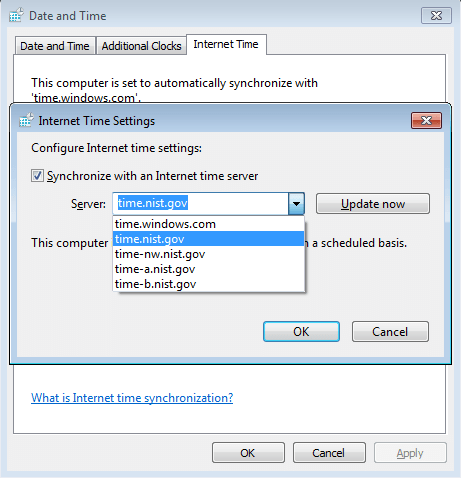
Langkah 6
- Sebaik sahaja anda telah memilih pelayan masa internet dari menu drop down pelayan, klik Mengemas kini sekarang Dan kemudian okey butang untuk jam sistem untuk disegerakkan dengan pelayan masa internet yang telah anda pilih.
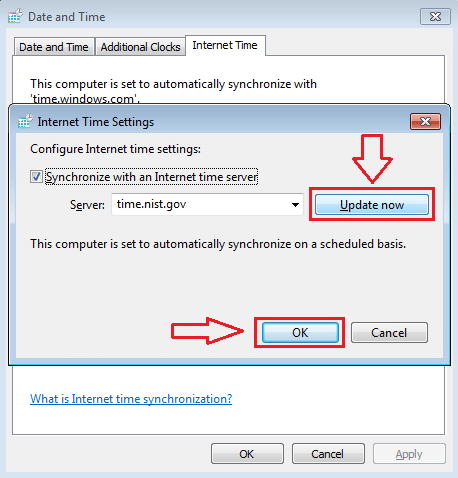
Langkah 7
- Sekiranya anda ingin melumpuhkan penyegerakan, anda sentiasa boleh memilih untuk tidak. Untuk itu, buka Internet Time Settigs tetingkap seperti sebelumnya. Untuk melumpuhkan penyegerakan, anda perlu menyahtandakan sel untuk Disegerakkan dengan pelayan masa internet. Akhirnya, klik pada okey butang di bahagian bawah.
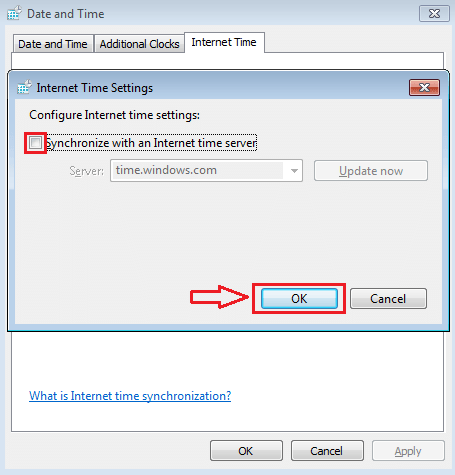
Ya, itu sahaja. Sekarang anda pasti yakin bahawa masa yang ditunjukkan oleh jam sistem PC anda betul -betul betul. Membolehkan dan melumpuhkan Masa internet ciri semudah yang dijelaskan di sini. Harap anda dapati artikel itu membantu.
- « Cara Menyimpan Hasil Carian Fail di Windows 10 dan gunakannya kemudian
- Langkah -langkah untuk peruntukan saiz tersuai tong kitar semula di Windows 10 »

